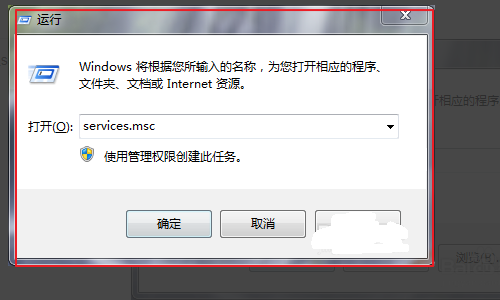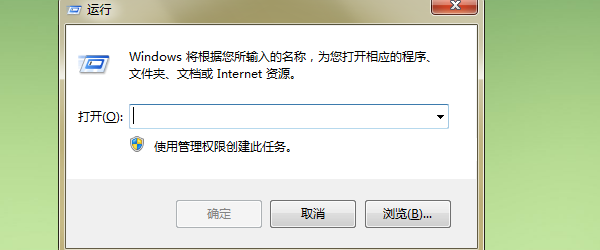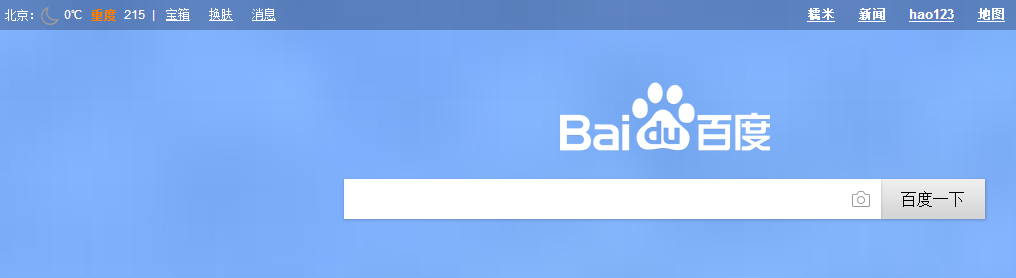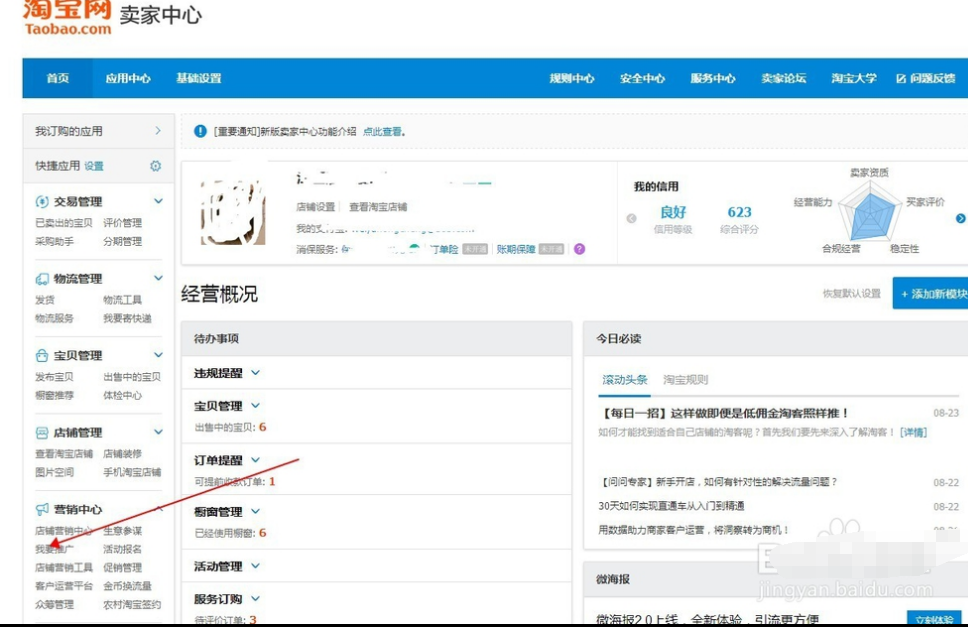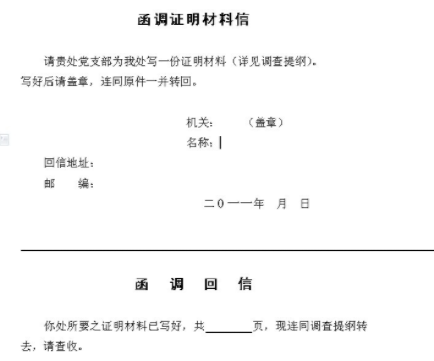怎样在笔记本win7上使用蓝牙耳机
的有关信息介绍如下:步骤:
1,在开始里点击控制版面,点击【硬件和声音】找到【添加设备】
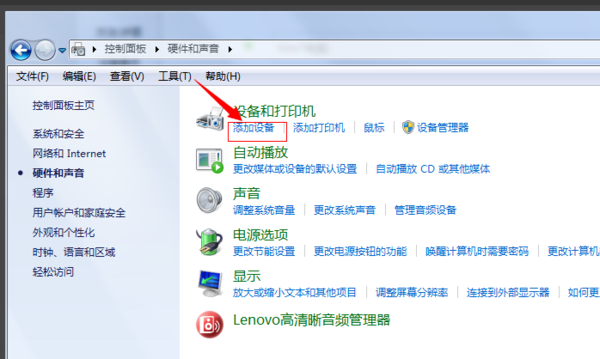
2,之后再选择你要添加的蓝牙耳机
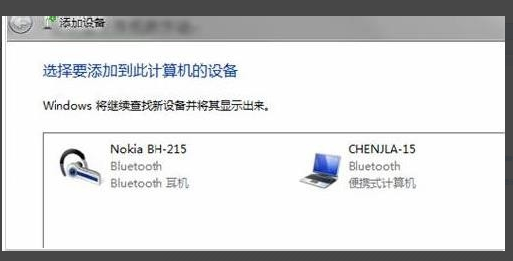
3,系统就会提示正在与蓝牙适配器连接 ,然后提示添加 成功
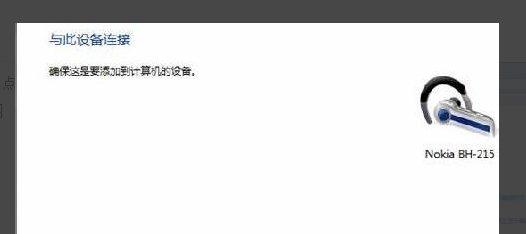
4,点击“开始”-“设备和打印机”,就可以看到添加的蓝牙耳机了,如图,
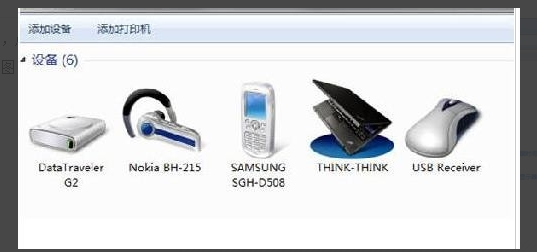
5,在蓝牙耳机上点击右键,选择“属性”,在弹出的窗口中选择“服务” ,耳机的选项并没打√,就无法使用蓝牙耳机听音乐了,要勾选,勾选后系统会提示安装驱动,如图:
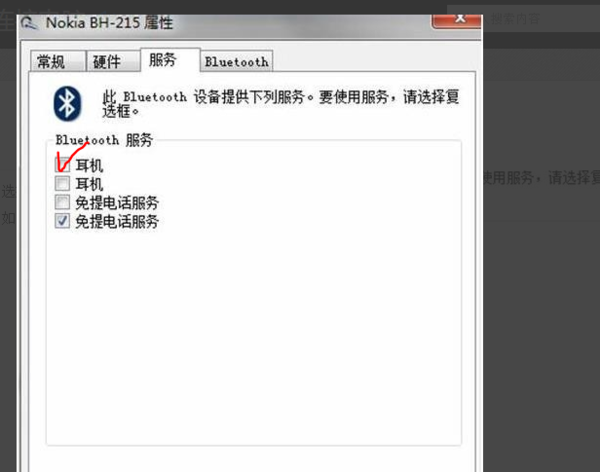
6,驱动安装成功后,在系统右下角找到喇叭图标点击右键-【播放设备】,就看到蓝牙音频选项了。
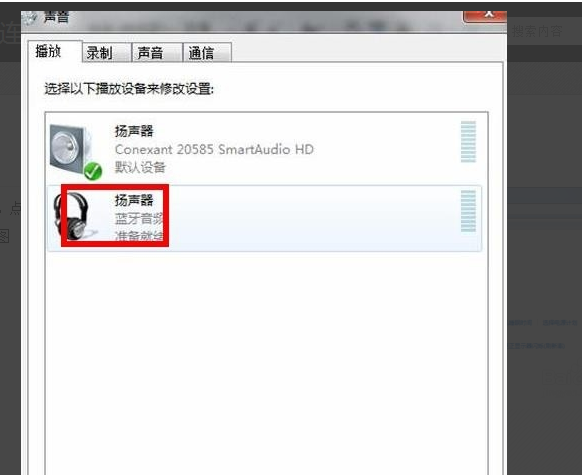
7,此时的默认播放设备是内置的扬声器,必须把蓝牙音频作为默认播放设备,才能使用蓝牙耳机听音乐 ,设置完成后,就可用蓝牙耳机听电脑播放的音乐了。
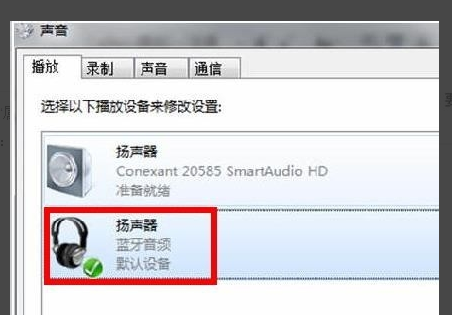
版权声明:文章由 问百问 整理收集,来源于互联网或者用户投稿,如有侵权,请联系我们,我们会立即处理。如转载请保留本文链接:https://www.wenbwen.com/answer/208237.html